win7电脑中声音被禁用了怎么办-Windows7系统声音被禁用恢复方法介绍
在日常使用windows7电脑的时候可能不小心操作导致系统某些功能无法正常使用,就比如有用户使用的时候突然发现自己电脑的声音被禁用,这该怎么办呢?下面就给大家介绍下在windows7系统中声音被禁用的恢复方法,一起来看看吧。
小编推荐:windows7 32位纯净版系统下载
小编推荐:windows7 64位纯净版系统下载

Windows7系统声音被禁用恢复方法介绍
1、在任务栏右下角功能区中找到【喇叭】图标,再右击选择【播放设备】
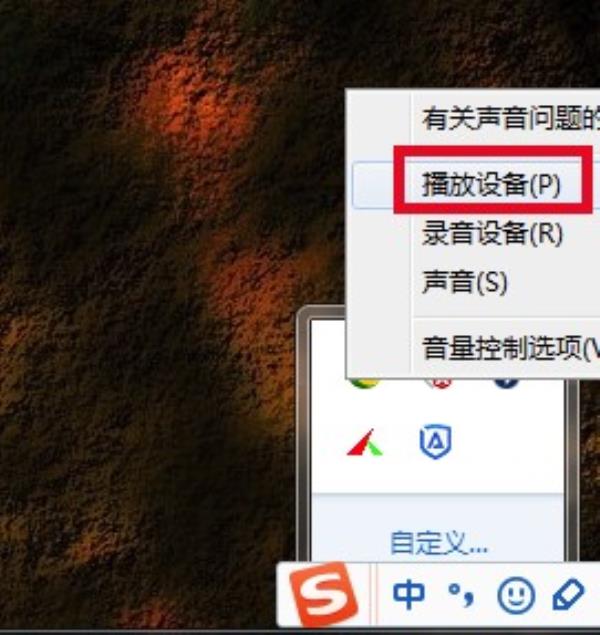
2、在【声音】窗口的【播放】选项卡中选择被禁用的设备,然后右击下方【属性】
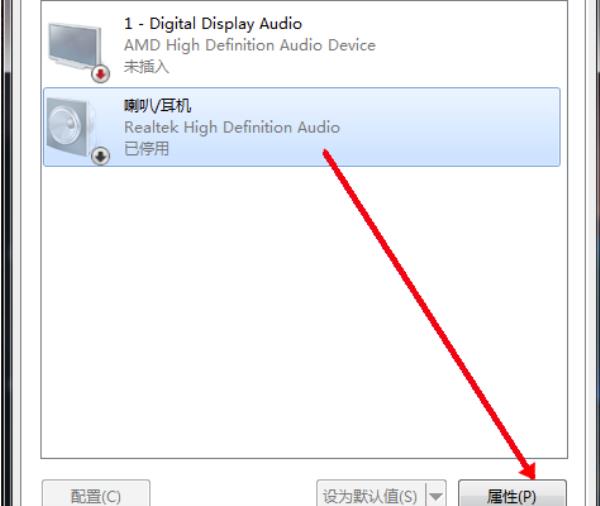
3、然后在【设备属性】界面的【常规】选项卡中将【设备用法】改成【使用此设备(启用)】,再点击【确定】保存修改即可
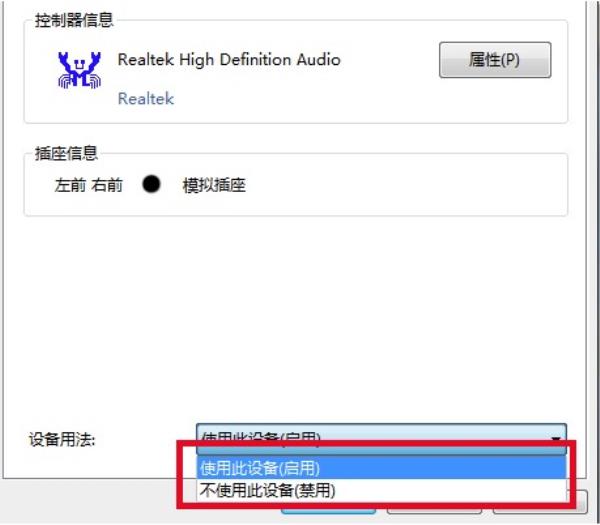
以上就是小编整理的关于Windows7系统声音被禁用恢复方法介绍的相关内容,想了解更多的相关资讯与攻略请关注本网站。




















